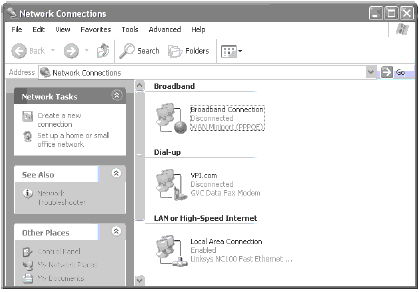| Оплата за курс |
Подключения к рабочим группам
Использование установочного диска
Если вы решились создать дискету для настройки сетевых конфигураций для работы с другими версиями Windows, то процесс инсталляции не будет представлять особых сложностей. После того как дискета создана, вы помещаете ее в дисководы своих компьютеров. Надо выбрать Start\Run (Пуск\Выполнить), ввести a:\setup (где a - это обозначение дисковода) и нажать на ОК. Мастер выполняет инсталляцию в Windows-клиентах и может потребовать перезагрузки.
Можно пользоваться не дискетой для инсталляции компьютера-клиента, а компакт-диском Windows XP Professional. Проделайте следующие шаги.
Вставьте компакт-диск Windows XP Professional в клиентский CD- или DVD-дисковод. Запуск компакт-диска происходит автоматически. Если это произошло, то переходите к пункту 5, если нет - выполните пункт 2.
- Выберите Start\Run (Пуск\Выполнить).
- Введите \d:setup (где d - обозначение CD- или DVD-дисковода). Нажмите на ОК.
- Выберите Perform additional tasks (Выполнение иных задач).
- Выберите Set up a home or small office network (Установить домашнюю сеть или сеть малого офиса).
- Мастер установки сети представит ряд инструкций, которым надо следовать.
Наглядное отображение сети
После того, как мастер установки сети выполнит все задания, в правой части меню Start (Пуск) появится значок My Network Places (Мое сетевое окружение). Такой же значок появится в диалоговом окне приложения Open (Открыть) для облегчения доступа к папкам общего пользования.
Если значок не появился в меню Start (Пуск), то, скорее всего, Windows XP Professional не распознает вашу сетевую карту. Используйте Диспетчер устройств для проверки правильности работы сетевой карты. (О Диспетчере устройств рассказывается в "Создание сетевых подключений" .)
Двойной щелчок на значке My Network Places (Мое сетевое окружение) выводит на экран список папок общего доступа в локальной сети. (В "Совместное использование сетевых ресурсов" об этом рассказывается подробнее.) На рис. 5.2 показан пример такой папки.
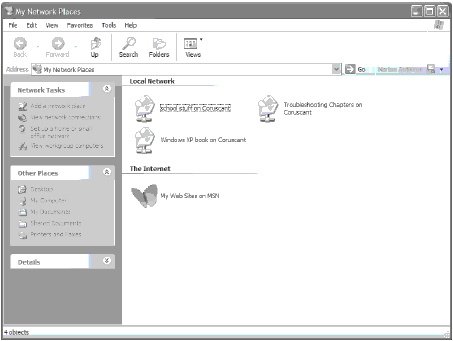
Рис. 5.2. My Network Places (Мое сетевое окружение) выводит на экран список папок общего пользования локальной сети
Отображение соединений локальной сети
Система Windows XP Professional предлагает прекрасный способ отображения различных соединений, которые использует компьютер. Открыв окно Network Connections (Сетевые подключения), вы сможете увидеть различные локальные соединения (беспроводные и кабельные) и интернет-соединения (использующий наборный доступ или широкополосный канал).
Окно Network Connections (Сетевые подключения) можно открыть двумя способами.
- Щелкните на Start (Пуск), правой кнопкой мыши щелкните на My Network Places (Сетевое окружение) и выберите Properties (Свойства).
- Если пункт Connect To (Подключить к) имеется в меню Start (Пуск), то выберите Start\Connect To\Show All Connections (Пуск\Подключить к\Отобразить все подключения).
На рис. 5.3 показано окно Network Connections (Сетевые подключения).